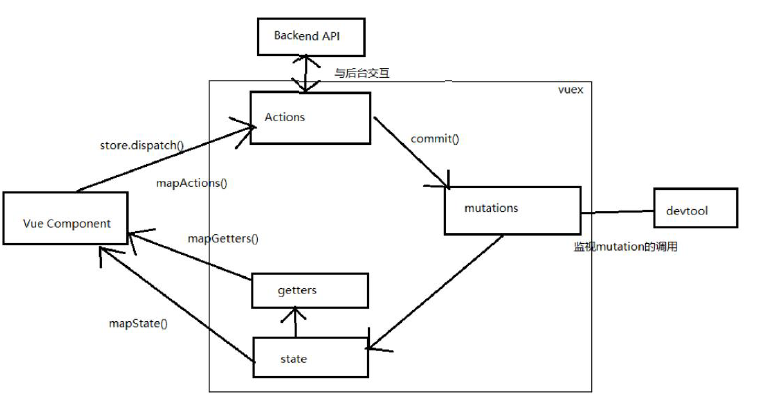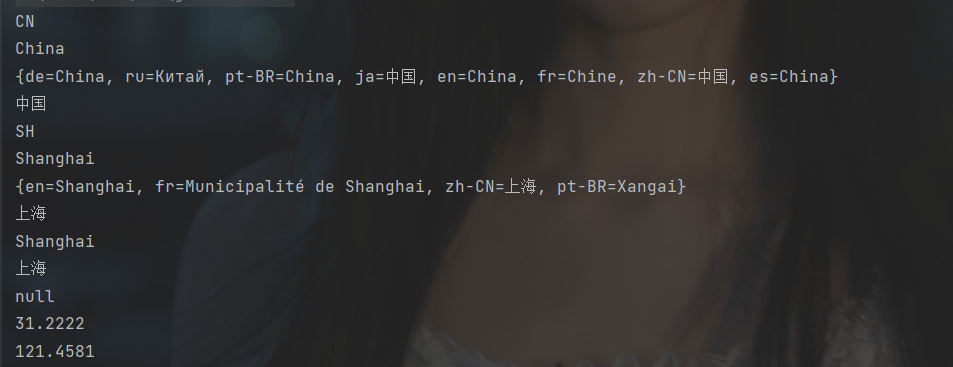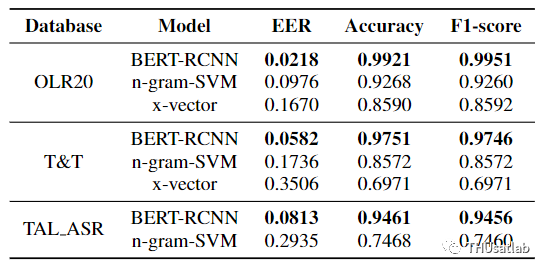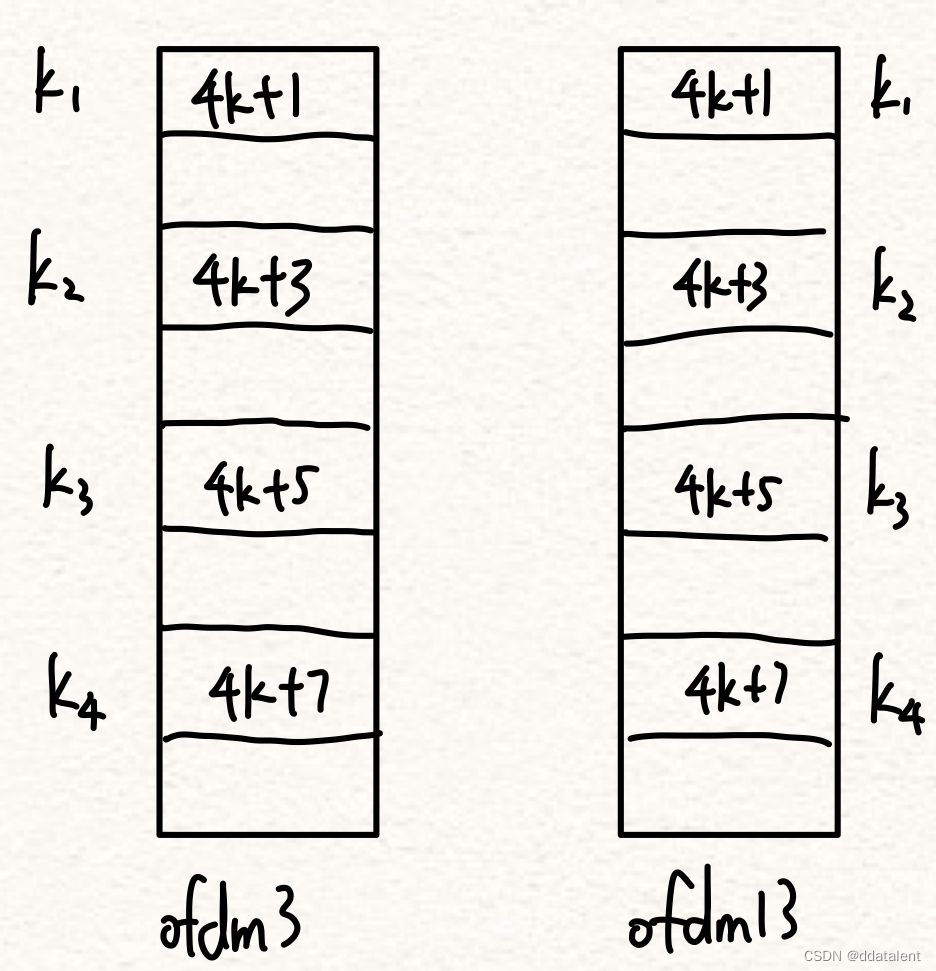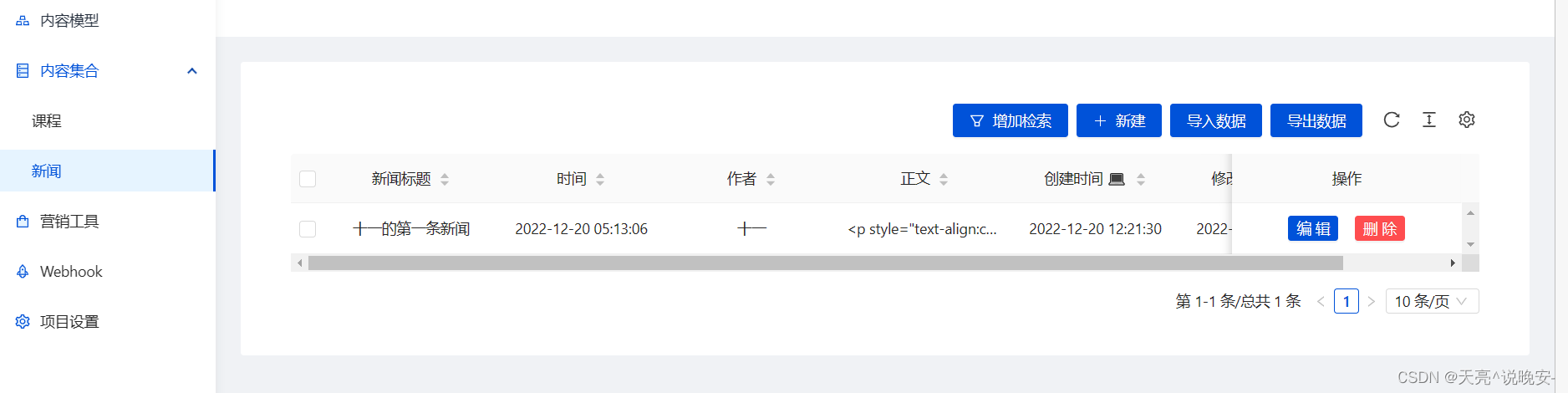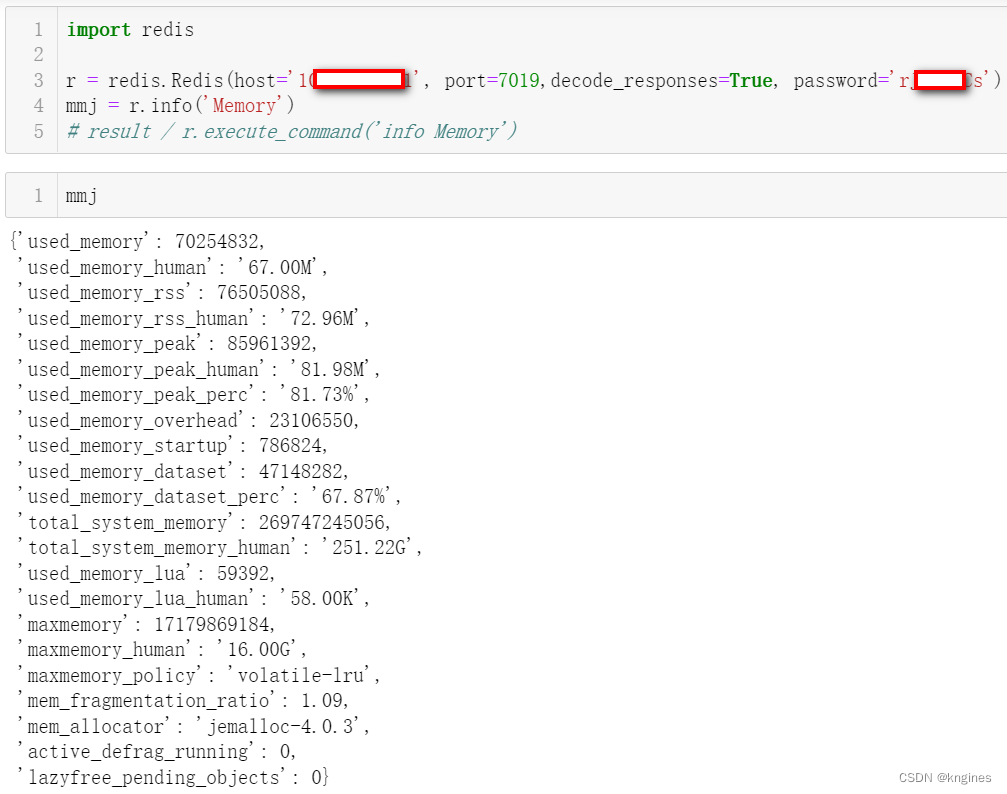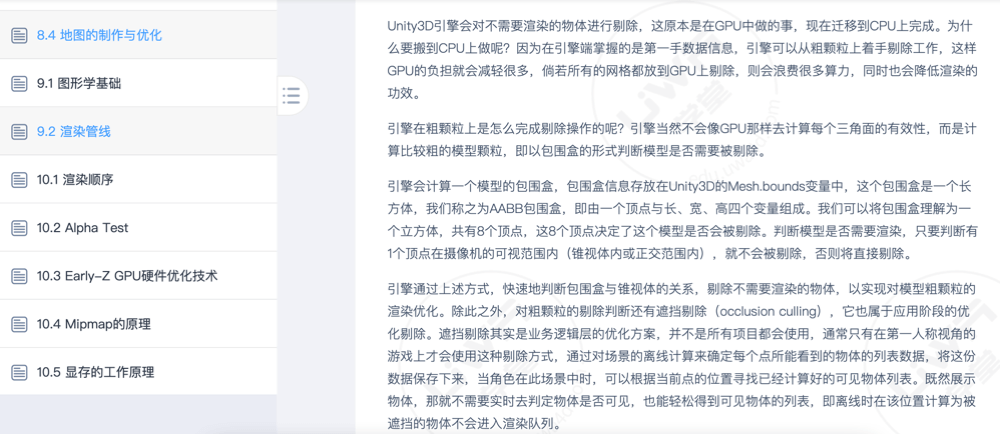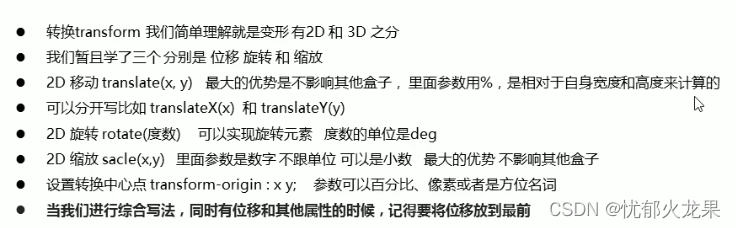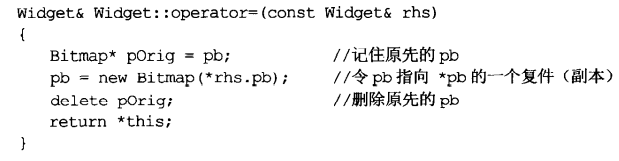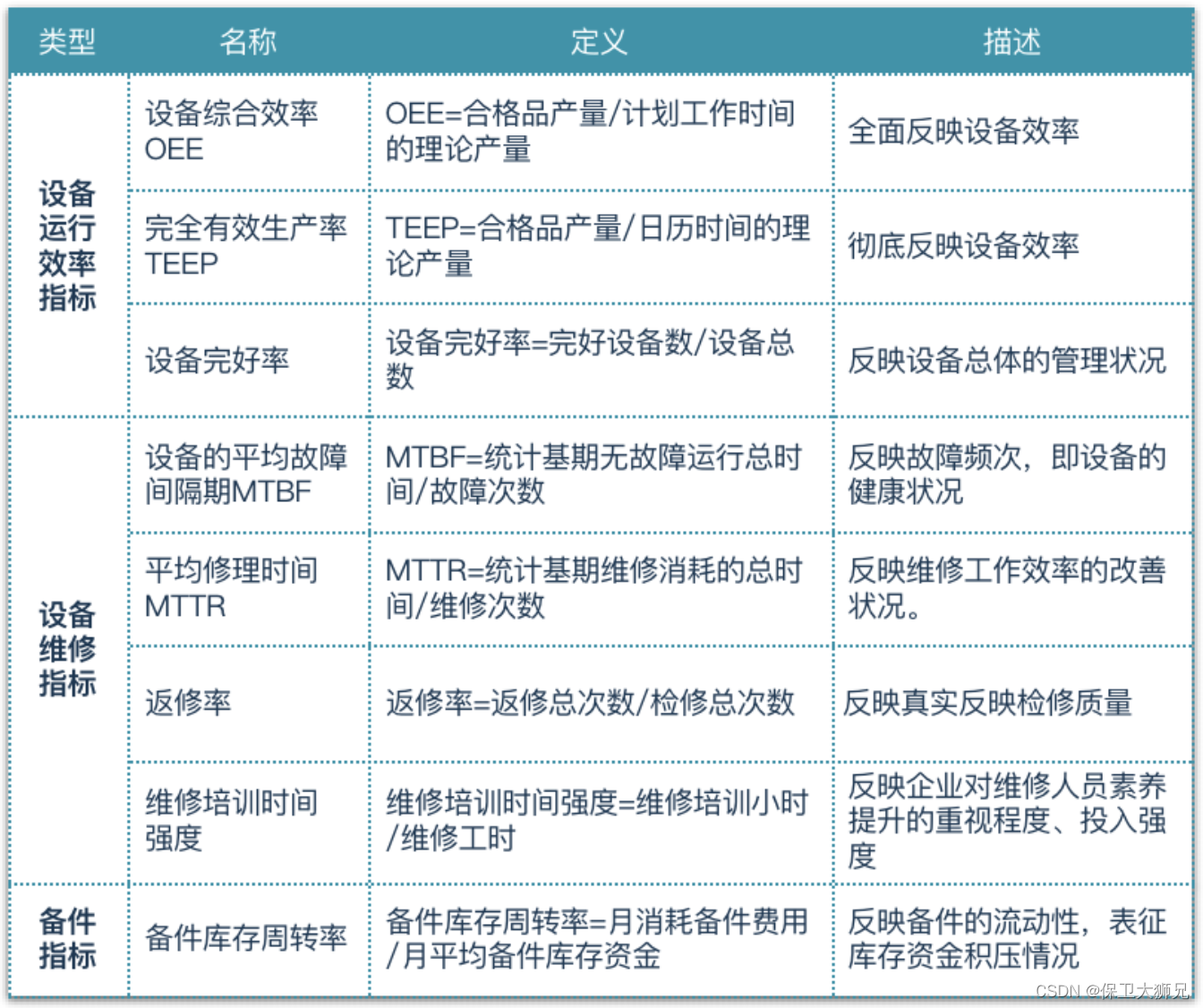目录
一、创建地球
引入Cesium.JS和初始页面
修改初始页面
将项目通过tomcat发布
二、去除不需要的控件
一、创建地球
引入Cesium.JS和初始页面
创建一个名为my-cesium的文件夹,将下载好的Cesium中的Build文件夹和Apps中的HelloWorld.html复制到文件夹中。

修改初始页面
将:

修改为:

将项目通过tomcat发布
发布方式可以看上一篇文章1.cesium简介和环境搭建

运行项目后可以看到下图就说明,成功了

二、去除不需要的控件
如图页面中有许多的组件是暂时用不上的放在那里会影响页面美观,那么该如何隐藏呢?

在cesium的容器同级上方添加一个div存放版权信息但不输入内容
<div id="credit"></div>js中配置空间的显隐
let cesiumViewerConfig = {
//位置查找工具
geocoder: false,
//视角返回初始位置
homeButton: false,
//模式选择 3D 2D 哥伦布视图
sceneModePicker: false,
//图层选择器,选择显示的图层和地形服务
baseLayerPicker: false,
//导航按钮
navigationHelpButton: false,
//动画空间,控制视图动画播放速度
animation: false,
// 版权显示
creditContainer: "credit",
//时间轴控件
timeline: false,
// 全屏按钮
fullscreenButton: false,
// vr模式按钮
vrButton: false,
}
var viewer = new Cesium.Viewer('cesiumContainer',cesiumViewerConfig);这样就可以了